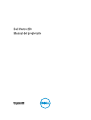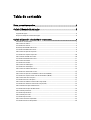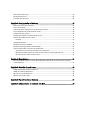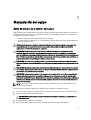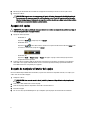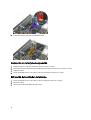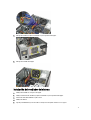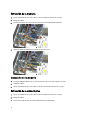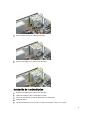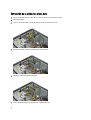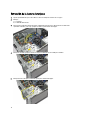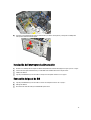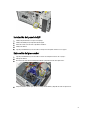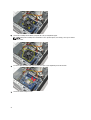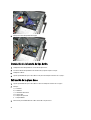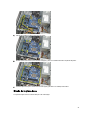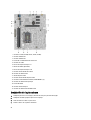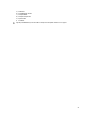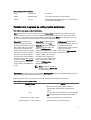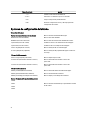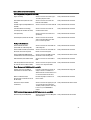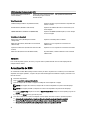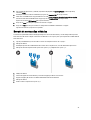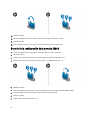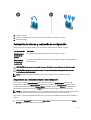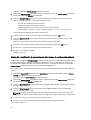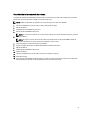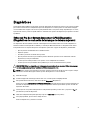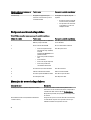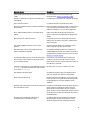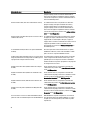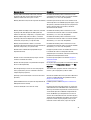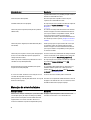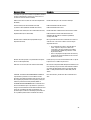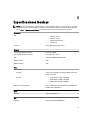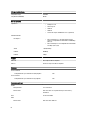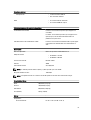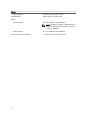Dell Vostro 270 El manual del propietario
- Categoría
- Cuadernos
- Tipo
- El manual del propietario

Dell Vostro 270
Manual del propietario
Modelo reglamentario: D11M
Tipo reglamentario: D11M002

Notas, precauciones y avisos
NOTA: Una NOTA proporciona información importante que le ayuda a utilizar mejor su equipo.
PRECAUCIÓN: Una PRECAUCIÓN indica la posibilidad de daños en el hardware o la pérdida de datos, y le explica
cómo evitar el problema.
AVISO: Un mensaje de AVISO indica el riesgo de daños materiales, lesiones corporales o incluso la muerte.
© 2012 Dell Inc.
Marcas comerciales utilizadas en este texto: Dell
™
, el logotipo de DELL, Dell Precision
™
, Precision ON
™
, ExpressCharge
™
, Latitude
™
,
Latitude ON
™
, OptiPlex
™
, Vostro
™
y Wi-Fi Catcher
™
son marcas comerciales de Dell Inc. Intel
®
, Pentium
®
, Xeon
®
, Core
™
, Atom
™
,
Centrino
®
y Celeron
®
son marcas comerciales o marcas comerciales registradas de Intel Corporation en los EE. UU. y en otros países.
AMD
®
es una marca comercial registrada y AMD Opteron
™
, AMD Phenom
™
, AMD Sempron
™
, AMD Athlon
™
, ATI Radeon
™
y
ATI FirePro
™
son marcas comerciales de Advanced Micro Devices, Inc. Microsoft
®
, Windows
®
, MS-DOS
®
, Windows Vista
®
, el botón
de inicio de Windows Vista y Office Outlook
®
son marcas comerciales o marcas comerciales registradas de Microsoft Corporation en
los Estados Unidos y/o en otros países. Blu-ray Disc
™
es una marca comercial propiedad de Blu-ray Disc Association (BDA) y bajo
licencia para uso en discos y reproductores. La marca textual Bluetooth
®
es una marca comercial registrada propiedad de Bluetooth
®
SIG, Inc. y todo uso de dicha marca por parte de Dell Inc. se realiza bajo licencia. Wi-Fi
®
es una marca comercial registrada de
Wireless Ethernet Compatibility Alliance, Inc.
2012 — 9
Rev. A00

Tabla de contenido
Notas, precauciones y avisos......................................................................................................2
Capítulo 1: Manipulación del equipo...........................................................................................5
Antes de trabajar en el interior del equipo...............................................................................................................5
Apagado del equipo..................................................................................................................................................6
Después de manipular el interior del equipo............................................................................................................6
Capítulo 2: Extracción e instalación de componentes.............................................................7
Herramientas recomendadas...................................................................................................................................7
Extracción de la cubierta..........................................................................................................................................7
Instalación de la cubierta.........................................................................................................................................8
Desmontaje del embellecedor frontal......................................................................................................................8
Instalación del embellecedor frontal........................................................................................................................9
Extracción de la tarjeta de expansión......................................................................................................................9
Instalación de la tarjeta de expansión...................................................................................................................10
Extracción del ventilador del sistema.....................................................................................................................10
Instalación del ventilador del sistema....................................................................................................................11
Extracción de la memoria.......................................................................................................................................12
Instalación de la memoria......................................................................................................................................12
Extracción de la unidad óptica...............................................................................................................................12
Instalación de la unidad óptica..............................................................................................................................13
Extracción de la unidad de disco duro...................................................................................................................14
Instalación de la unidad de disco duro...................................................................................................................15
Extracción de la tarjeta de red inalámbrica de área local (WLAN)........................................................................15
Instalación de la tarjeta de red de área local inalámbrica (WLAN).......................................................................15
Extracción de la lectora de tarjetas........................................................................................................................16
Instalación de la lectora de tarjetas.......................................................................................................................17
Extracción de la unidad de suministro de energía (PSU).......................................................................................17
Instalación de la unidad de suministro de energía (PSU)......................................................................................18
Extracción del interruptor de alimentación............................................................................................................18
Instalación del interruptor de alimentación...........................................................................................................19
Extracción del panel de E/S....................................................................................................................................19
Instalación del panel de E/S...................................................................................................................................21
Extracción del procesador.....................................................................................................................................21
Instalación del procesador.....................................................................................................................................23
Extracción de la batería de tipo botón....................................................................................................................23
Instalación de la batería de tipo botón...................................................................................................................24

Extracción de la placa base...................................................................................................................................24
Diseño de la placa base..........................................................................................................................................25
Instalación de la placa base...................................................................................................................................26
Capítulo 3: Configuración del sistema......................................................................................29
Boot Sequence (Secuencia de inicio)....................................................................................................................29
Teclas de navegación.............................................................................................................................................29
Aspectos generales del programa de configuración del sistema..........................................................................30
Acceso al programa de configuración del sistema................................................................................................30
Configuración de los puentes.................................................................................................................................30
Pantallas del programa de configuración del sistema...........................................................................................31
Opciones de configuración del sistema.................................................................................................................32
Exit (Salir).........................................................................................................................................................34
Actualización de BIOS ...........................................................................................................................................34
Borrado de contraseñas olvidadas........................................................................................................................35
Borrado de la configuración de la memoria CMOS................................................................................................36
Contraseña del sistema y contraseña de configuración........................................................................................37
Asignación de una contraseña del sistema y de configuración......................................................................37
Eliminación o modificación de una contraseña del sistema y de configuración existente.............................38
Desactivación de la contraseña del sistema...................................................................................................39
Capítulo 4: Diagnósticos..............................................................................................................41
Enhanced Pre-boot System Assessment (ePSA) Diagnostics (Diagnósticos de evaluación del arranque de
sistema mejorado)..................................................................................................................................................41
Capítulo 5: Solución de problemas............................................................................................43
Códigos LED de alimentación de diagnóstico........................................................................................................43
Códigos de sonidos de diagnóstico........................................................................................................................44
Mensajes de error de diagnósticos........................................................................................................................44
Mensajes de error de sistema................................................................................................................................48
Capítulo 6: Especificaciones técnicas......................................................................................51
Capítulo 7: Cómo ponerse en contacto con Dell.....................................................................55

1
Manipulación del equipo
Antes de trabajar en el interior del equipo
Aplique las pautas de seguridad siguientes para ayudar a proteger el equipo contra posibles daños y para garantizar su
seguridad personal. A menos que se especifique lo contrario, para cada procedimiento incluido en este documento se
presuponen las condiciones siguientes:
• Ha leído la información sobre seguridad que venía con su equipo.
• Se puede cambiar un componente o, si se ha adquirido por separado, instalarlo al realizar el procedimiento de
extracción en orden inverso.
AVISO: Antes de manipular el interior del equipo, lea la información de seguridad enviada con su equipo. Para
obtener información adicional sobre prácticas recomendadas, visite la página principal de Conformidad
reglamentaria en www.dell.com/regulatory_compliance .
PRECAUCIÓN: Muchas de las reparaciones deben ser realizadas únicamente por un técnico de servicio
autorizado. El usuario debe llevar a cabo únicamente las tareas de solución de problemas y las reparaciones
sencillas autorizadas en la documentación del producto o indicadas por el personal de servicio y de asistencia en
línea o telefónica. La garantía no cubre los daños ocasionados por reparaciones que Dell no haya autorizado. Lea
y siga las instrucciones de seguridad que se incluyen con el producto.
PRECAUCIÓN: Para evitar descargas electrostáticas, toque tierra mediante el uso de un brazalete antiestático o
toque periódicamente una superficie metálica no pintada como por ejemplo, un conector de la parte posterior del
equipo.
PRECAUCIÓN: Manipule los componentes y las tarjetas con cuidado. No toque los componentes ni los contactos
de las tarjetas. Sujete la tarjeta por los bordes o por el soporte de montaje metálico. Sujete un componente, como
un procesador, por sus bordes y no por sus patas.
PRECAUCIÓN: Al desconectar un cable, tire del conector o de la lengüeta de tiro, no tire directamente del cable.
Algunos cables tienen conectores con lengüetas de bloqueo; si va a desconectar un cable de este tipo, antes
presione las lengüetas de bloqueo. Mientras tira de los conectores, manténgalos bien alineados para evitar que se
doblen las patas. Además, antes de conectar un cable, asegúrese de que los dos conectores estén orientados y
alineados correctamente.
NOTA: Es posible que el color del equipo y de determinados componentes tengan un aspecto distinto al que se
muestra en este documento.
Para evitar daños en el equipo, realice los pasos siguientes antes de empezar a manipular su interior.
1. Asegúrese de que la superficie de trabajo sea plana y esté limpia para evitar que se raye la cubierta del equipo.
2. Apague el equipo (consulte Apagado del equipo).
PRECAUCIÓN: Para desenchufar un cable de red, desconéctelo primero del equipo y, a continuación, del
dispositivo de red.
3. Desconecte todos los cables de red del equipo.
4. Desconecte el equipo y todos los dispositivos conectados de las tomas de alimentación eléctrica.
5

5. Mantenga pulsado el botón de encendido con el equipo desenchufado para conectar a tierra la placa base.
6. Extraiga la cubierta.
PRECAUCIÓN: Antes de tocar los componentes del interior del equipo, descargue la electricidad estática de
su cuerpo; para ello, toque una superficie metálica sin pintar, como el metal de la parte posterior del equipo.
Mientras trabaja, toque periódicamente una superficie metálica sin pintar para disipar la electricidad estática
y evitar que los componentes internos resulten dañados.
Apagado del equipo
PRECAUCIÓN: Para evitar la pérdida de datos, guarde todos los archivos que tenga abiertos y ciérrelos, y salga de
todos los programas antes de apagar el equipo.
1. Apague el sistema operativo:
– En Windows 7:
Haga clic en Iniciar , y luego haga clic en Apagar.
– En Windows Vista:
Haga clic en Iniciar , seleccione la flecha situada en la esquina inferior derecha del menú Iniciar como
se muestra a continuación y haga clic en Apagar.
– En Windows XP:
Haga clic en Inicio → Apagar equipo → Apagar . El equipo se apaga cuando concluye el proceso de
apagado del sistema operativo.
2. Asegúrese de que el equipo y todos los dispositivos conectados estén apagados. Si el equipo y los dispositivos
conectados no se apagan automáticamente al cerrar el sistema operativo, mantenga presionado el botón de
encendido durante unos 6 segundos para apagarlos.
Después de manipular el interior del equipo
Una vez finalizado el procedimiento de instalación, asegúrese de conectar los dispositivos externos, las tarjetas y los
cables antes de encender el equipo.
1. Coloque la cubierta.
PRECAUCIÓN: Para conectar un cable de red, enchúfelo primero en el dispositivo de red y, después, en el
equipo.
2. Conecte los cables telefónicos o de red al equipo.
3. Conecte el equipo y todos los dispositivos conectados a la toma eléctrica.
4. Encienda el equipo.
5. De ser necesario, ejecute Dell Diagnostics para comprobar que el equipo esté funcionando correctamente.
6

2
Extracción e instalación de componentes
Esta sección ofrece información detallada sobre cómo extraer o instalar los componentes de su equipo.
Herramientas recomendadas
Los procedimientos de este documento podrían requerir el uso de las siguientes herramientas:
• Un pequeño destornillador de cabeza plana
• Un destornillador Phillips
• Un objeto puntiagudo de plástico
Extracción de la cubierta
1. Siga los procedimientos que se describen en
"Antes de manipular el interior de su equipo"
.
2. Extraiga los tornillos que fijan la cubierta al equipo.
3. Deslice la cubierta hacia la parte posterior del equipo.
4. Extraiga la cubierta del equipo.
7

Instalación de la cubierta
1. Coloque la cubierta en el chasis.
2. Deslice la cubierta del equipo hacia la parte anterior del equipo.
3. Coloque los tornillos que fijan la cubierta al equipo.
4. Siga los procedimientos que se describen en
"Después de manipular el interior de su equipo"
.
Desmontaje del embellecedor frontal
1. Siga los procedimientos que se describen en
"Antes de manipular el interior de su equipo"
.
2. Extraiga la cubierta.
3. Quite los sujetadores de retención del embellecedor frontal del chasis.
4. Gire el embellecedor para extraerlo del equipo y soltar del chasis los ganchos del borde opuesto al embellecedor.
8

Instalación del embellecedor frontal
1. Coloque los ganchos en las muescas del equipo.
2. Gire el embellecedor frontal hacia el equipo.
3. Presione el embellecedor frontal hasta que las lengüetas se asienten en su lugar.
4. Coloque la cubierta.
5. Siga los procedimientos que se describen en
"Después de manipular el interior de su equipo"
.
Extracción de la tarjeta de expansión
1. Siga los procedimientos que se describen en
"Antes de manipular el interior de su equipo"
.
2. Extraiga la cubierta.
3. Presione la lengüeta de liberación en el pestillo de retención de la tarjeta.
4. Presione la palanca de liberación para liberar la lengüeta de seguridad de la muesca en la tarjeta.
9

5. Levante la tarjeta de su conector y extráigala del equipo.
Instalación de la tarjeta de expansión
1. Coloque la tarjeta en su zócalo y presiónela hasta que se ajuste en su lugar.
2. Fije la tarjeta de expansión presionando el pestillo de retención de la tarjeta hasta que se ajuste en su lugar.
3. Coloque la cubierta.
4. Siga los procedimientos que se describen en
"Después de manipular el interior de su equipo"
.
Extracción del ventilador del sistema
1. Siga los procedimientos que se describen en
"Antes de manipular el interior de su equipo"
.
2. Extraiga la cubierta.
3. Desconecte el cable del ventilador de la placa base.
10

4. Extraiga los tornillos que fijan el ventilador a la parte posterior del equipo.
5. Extraiga el ventilador del equipo.
Instalación del ventilador del sistema
1. Coloque el ventilador en su lugar en el equipo.
2. Coloque nuevamente los tornillos que fijan el ventilador a la parte posterior del equipo.
3. Conecte el cable del ventilador a la placa base.
4. Coloque la cubierta.
5. Siga los procedimientos que se describen en
"Después de manipular el interior de su equipo"
.
11

Extracción de la memoria
1. Siga los procedimientos que se describen en
"Antes de manipular el interior de su equipo"
.
2. Extraiga la cubierta.
3. Presione las lengüetas de retención de la memoria por cada lado del módulo de memoria.
4. Levante el módulo de memoria fuera del conector de la placa base.
Instalación de la memoria
1. Presione el módulo de memoria en su conector en la placa base hasta que se ajuste en su lugar.
2. Coloque la cubierta.
3. Siga los procedimientos que se describen en
"Después de manipular el interior de su equipo"
.
Extracción de la unidad óptica
1. Siga los procedimientos que se describen en
"Antes de manipular el interior de su equipo"
.
2. Extraiga la cubierta.
3. Desconecte el cable de datos y el cable de alimentación de la unidad óptica.
12

4. Quite los tornillos que fijan la unidad óptica al equipo.
5. Deslice la unidad óptica por la parte anterior del equipo.
Instalación de la unidad óptica
1. Deslice la unidad óptica por la parte anterior del equipo.
2. Coloque los tornillos que fijan la unidad óptica al equipo.
3. Conecte el cable de datos y el cable de alimentación a la unidad óptica.
4. Coloque la cubierta.
5. Siga los procedimientos que se describen en
"Después de manipular el interior de su equipo"
.
13

Extracción de la unidad de disco duro
1. Siga los procedimientos que se describen en
"Antes de manipular el interior de su equipo"
.
2. Extraiga la cubierta.
3. Desconecte el cable SATA y el cable de alimentación de la unidad de disco duro.
4. Extraiga los tornillos que fijan la unidad de disco duro al equipo.
5. Extraiga la unidad de disco duro del equipo.
6. Quite el tornillo para liberar los soportes de la unidad de disco duro.
14

Instalación de la unidad de disco duro
1. Coloque los tornillos para fijar los soportes a la unidad de disco duro.
2. Coloque la unidad de disco duro en el equipo.
3. Coloque los tornillos que fijan la unidad de disco duro al equipo.
4. Conecte el cable SATA y el cable de alimentación a la unidad de disco duro.
5. Coloque la cubierta.
6. Siga los procedimientos que se describen en
"Después de manipular el interior de su equipo"
.
Extracción de la tarjeta de red inalámbrica de área local (WLAN)
1. Siga los procedimientos que se describen en
"Antes de manipular el interior de su equipo"
.
2. Extraiga la cubierta.
3. Desconecte los cables WLAN.
4. Extraiga el tornillo que fija la tarjeta WLAN al conector.
5. Levante y extraiga la tarjeta WLAN del equipo.
Instalación de la tarjeta de red de área local inalámbrica (WLAN)
1. Coloque la tarjeta WLAN en su conector y presiónela para fijarla en el conector.
2. Ajuste el tornillo que fija la tarjeta WLAN al conector.
3. Conecte los cables de WLAN.
4. Coloque la cubierta.
5. Siga los procedimientos que se describen en
"Después de manipular el interior de su equipo"
.
15

Extracción de la lectora de tarjetas
1. Siga los procedimientos que se describen en
"Antes de manipular el interior de su equipo"
.
2. Extraiga:
a) la cubierta
b) el embellecedor frontal
3. Desconecte el cable de la lectora de tarjetas multimedia de la placa base. Desenganche el cable de los
sujetadores metálicos, si los hay, que fijan el cable a la parte interior del equipo.
4. Extraiga los tornillos que fijan la lectora de tarjetas multimedia a la canastilla para unidades.
5. Extraiga la lectora de tarjetas multimedia por la parte anterior del equipo.
16

Instalación de la lectora de tarjetas
1. Deslice la lectora de tarjetas multimedia hacia adentro por la parte frontal del equipo.
2. Coloque los tornillos que fijan la lectora de tarjetas multimedia a la canastilla para unidades.
3. Pase el cable por los sujetadores metálicos, si los hay, para fijar el cable al interior del equipo.
4. Conecte el cable de la lectora de tarjetas multimedia a la placa base.
5. Vuelva a colocar los siguientes elementos:
a) el panel anterior
b) la cubierta
6. Siga los procedimientos que se describen en
"Después de manipular el interior de su equipo"
.
Extracción de la unidad de suministro de energía (PSU)
1. Siga los procedimientos que se describen en
"Antes de manipular el interior de su equipo"
.
2. Extraiga la cubierta.
3. Desconecte todos los cables del suministro de energía conectados a las unidades de disco duro, unidades ópticas
y placa base.
4. Extraiga los tornillos que fijan la unidad de suministro de energía a la parte posterior del equipo.
5. Presione el botón de liberación situado en la base del chasis del equipo y deslice la unidad de suministro de
energía hacia la parte frontal del equipo.
17

6. Levante la unidad de suministro de energía y extráigala del equipo.
Instalación de la unidad de suministro de energía (PSU)
1. Coloque la unidad de suministro de energía en su lugar en el equipo.
2. Deslice la unidad de suministro de energía hacia la parte posterior del equipo hasta que se ajuste en su lugar.
3. Coloque los tornillos que fijan la unidad de suministro de energía a la parte posterior del equipo.
4. Conecte los cables de suministro de energía a las unidades de disco duro, unidades ópticas y la placa base.
5. Coloque la cubierta.
6. Siga los procedimientos que se describen en
"Después de manipular el interior de su equipo"
.
Extracción del interruptor de alimentación
1. Siga los procedimientos que se describen en
Antes de trabajar en el interior del equipo
.
2. Extraiga la cubierta.
3. Desconecte y retire de la placa base el interruptor de alimentación y los cables LED de la unidad de disco duro.
18

4. Presione el ensamblaje del interruptor de alimentación para liberar las lengüetas y extraiga el ensamblaje del
interruptor de alimentación del equipo.
Instalación del interruptor de alimentación
1. Deslice el ensamblaje del interruptor de alimentación/LED hacia el interior del equipo hasta que ajuste en su lugar.
2. Conecte el interruptor de alimentación y el cable LED de la unidad de disco duro a la placa base .
3. Coloque la cubierta.
4. Siga los procedimientos que se describen en
"Después de manipular el interior de su equipo"
.
Extracción del panel de E/S
1. Siga los procedimientos que se describen en
"Antes de manipular el interior de su equipo"
.
2. Extraiga la cubierta.
3. Desconecte el cable de audio y el cable USB de la placa base.
19

4. Desenrolle el cable de los sujetadores metálicos.
5. Extraiga el tornillo que fija el panel de entrada/salida al equipo.
6. Extraiga el panel de E/S del equipo.
20

Instalación del panel de E/S
1. Coloque el panel de E/S en su lugar en el equipo.
2. Coloque el tornillo que fija el panel de E/S al equipo.
3. Alinee los cables a través de los sujetadores metálicos.
4. Coloque la cubierta.
5. Siga los procedimientos que se describen en
"Después de manipular el interior de su equipo"
.
Extracción del procesador
1. Siga los procedimientos que se describen en
"Antes de manipular el interior de su equipo"
.
2. Extraiga la cubierta.
3. Desconecte el cable del ensamblaje del ventilador y disipador de calor de la placa base.
4. Afloje los tornillos cautivos que fijan el ensamblaje del ventilador y disipador de calor a la placa base.
21

5. Levante el ensamblaje del ventilador y disipador de calor y extráigalo del equipo.
NOTA: Coloque el ensamblaje con el ventilador en una superficie plana, hacia abajo, y con la grasa térmica
hacia arriba.
6. Presione la palanca de liberación para moverlo hacia afuera y extráigalo del gancho de retención.
7. Levante la cubierta del procesador.
22

8. Levante el procesador, extráigalo del zócalo y guárdelo en un embalaje antiestático.
Instalación del procesador
1. Alinee la muesca del procesador con la muesca del zócalo y coloque el procesador en el zócalo.
2. Presione hacia abajo la palanca de liberación para bloquear el gancho de retención.
3. Cierre la cubierta del procesador.
4. Coloque el ensamblaje del disipador de calor y el ventilador en el procesador.
5. Apriete los tornillos cautivos que fijan el ensamblaje del disipador de calor y el ventilador a la placa base.
6. Conecte el ensamblaje del disipador de calor y el ventilador en la placa base.
7. Coloque la cubierta.
8. Siga los procedimientos que se describen en
Después de trabajar en el interior del equipo
.
Extracción de la batería de tipo botón
1. Siga los procedimientos que se describen en
"Antes de manipular el interior de su equipo"
.
2. Extraiga la cubierta.
3. Presione el pestillo de liberación para que la batería de tipo botón salga de su zócalo.
23

4. Extraiga la batería de tipo botón del equipo.
Instalación de la batería de tipo botón
1. Coloque la batería de tipo botón en su zócalo en la placa base.
2. Presione la batería de tipo botón en el zócalo hasta que queda sujeta en su lugar.
3. Coloque la cubierta.
4. Siga los procedimientos que se describen en
"Después de manipular el interior de su equipo"
.
Extracción de la placa base
1. Siga los procedimientos que se describen en
"Antes de manipular el interior de su equipo"
.
2. Extraiga:
a) la cubierta
b) la memoria
c) el ventilador del sistema
d) el procesador
e) la tarjeta de expansión
f) la tarjeta WLAN
3. Desconecte y desenrolle todos los cables conectados a la placa base.
24

4. Extraiga los tornillos que fijan la placa base al equipo.
5. Deslice la placa base hacia la parte anterior del equipo y gírela con cuidado formando un ángulo de 45 grados.
6. Levante la placa base para sacarla del chasis del equipo y guárdela en un embalaje antiestático.
Diseño de la placa base
La siguiente imagen muestra el diseño de la placa base del equipo.
25

1. Conectores SATA (SATA0, SATA1, SATA2, SATA3)
2. Conector USB frontal
3. Conector USB frontal
4. Puente de restablecimiento de contraseña
5. Conector de audio
6. Ranura de tarjeta PCI Express x1
7. Batería de CMOS (tipo botón)
8. Ranura de tarjeta PCI Express x16
9. Conector del ventilador del sistema
10. Conector de alimentación
11. Zócalo del procesador
12. Conector del ventilador del procesador
13. Conectores del módulo de memoria (módulo DIMM 1 y 2)
14. Conector de alimentación principal
15. Puente de CMOS
16. Conector mini PCI Express
17. Conector de alimentación del LED frontal
Instalación de la placa base
1. Coloque la placa base en el equipo y deslícela hacia la parte posterior del equipo.
2. Coloque los tornillos que fijan la placa base al equipo.
3. Conecte todos los cables a la placa base.
4. Vuelva a colocar los siguientes elementos:
26

a) la memoria
b) el ventilador del sistema
c) la tarjeta WLAN
d) la tarjeta de expansión
e) el procesador
f) la cubierta
5. Siga los procedimientos que se describen en
"Después de manipular el interior de su equipo"
.
27

28

3
Configuración del sistema
La configuración del sistema le permite administrar el hardware de su equipo y especificar las opciones de niveles de
BIOS. Desde la configuración del sistema podrá:
• Modificar la configuración de la NVRAM después de añadir o eliminar hardware.
• Ver la configuración de hardware del sistema.
• Habilitar o deshabilitar los dispositivos integrados.
• Definir umbrales de administración de energía y de rendimiento.
• Administrar la seguridad del equipo.
Boot Sequence (Secuencia de inicio)
La secuencia de inicio le permite omitir la configuración del sistema‐definir el orden de inicio de los dispositivos y el
inicio directo de un dispositivo específico (por ejemplo: unidad óptica y unidad de disco duro). Durante Power-on Self
Test (POST, prueba de auto encendido), cuando el logotipo de Dell aparece, podrá:
• Acceder al programa de configuración del sistema al presionar la tecla <F2>
• Activar el menú de inicio de una vez al presionar la tecla <F12>
El menú de inicio de una vez muestra los dispositivos que puede iniciar de incluir la opción de diagnóstico. Las opciones
de inicio del menú son:
• Unidad extraíble (si está disponible)
• Unidad STXXXX
NOTA: XXX denota el número de la unidad SATA.
• Unidad óptica
• Diagnósticos
NOTA: Al elegir Diagnósticos, aparecerá la pantalla ePSA diagnostics (Diagnósticos de ePSA).
La pantalla de secuencia de inicio también muestra la opción de acceso a la pantalla de la configuración del sistema.
Teclas de navegación
La siguiente tabla muestra las teclas de navegación de configuración del sistema.
NOTA: Para la mayoría de las opciones de configuración del sistema, se registran los cambios efectuados, pero no
se aplican hasta que se reinicia el sistema.
29

Tabla 1. Teclas de navegación
Teclas Navegación
Flecha hacia arriba Se desplaza al campo anterior.
Flecha hacia abajo Se desplaza al campo siguiente.
<Intro> Permite introducir un valor en el campo seleccionado, si se puede, o seguir el vínculo del
campo.
Barra espaciadora Amplía o contrae una lista desplegable, si procede.
<Tab> Se desplaza a la siguiente área de enfoque.
NOTA: Solo para el explorador de gráficos estándar.
<Esc> Se desplaza a la página anterior hasta que vea la pantalla principal. Si presiona <Esc> en la
pantalla principal, aparecerá un mensaje que le solicitará que guarde los cambios y reinicie el
sistema.
<F1> Muestra el archivo de ayuda de Configuración del sistema.
Aspectos generales del programa de configuración del sistema
La configuración del sistema le permite:
• Cambiar la información de configuración del sistema después de agregar, cambiar o quitar hardware del
equipo.
• Establecer o cambiar una opción seleccionable por el usuario, como la contraseña de usuario.
• Leer la cantidad de memoria actual o establecer el tipo de unidad de disco duro instalada.
Antes de utilizar el programa de configuración del sistema, se recomienda anotar la información de las pantallas de
configuración del sistema para poder utilizarla posteriormente.
PRECAUCIÓN: A menos que sea un usuario experto, no cambie la configuración de este programa. Algunos
cambios pueden provocar que el equipo no funcione correctamente.
Acceso al programa de configuración del sistema.
1. Encienda (o reinicie) el equipo.
2. Cuando se muestre el logotipo azul de DELL, espere a que aparezca la solicitud de F2.
3. Cuando aparezca la indicación de F2, pulse <F2> inmediatamente.
NOTA: La solicitud de F2 indica que el teclado se ha inicializado. Este mensaje puede aparecer muy rápido,
por lo que tiene que estar bien atento, y presionar <F2>. Si pulsa <F2> antes de que se le solicite, esta
pulsación de tecla no tendrá ningún efecto.
4. Si espera demasiado y aparece el logotipo del sistema operativo, siga esperando hasta que vea el escritorio de
Microsoft Windows: Después apague el equipo y vuelva a intentarlo.
Configuración de los puentes
Para modificar la configuración de los puentes, saque los componentes de sus patas y con cuidado acomódelos en las
patas indicadas en la placa base. La siguiente tabla muestra la configuración de los puentes de la placa base.
30

Tabla 2. Configuración de los puentes
Puente Configuración Descripción
PSWD Predeterminado Las funciones de contraseña están activadas
RTCRST pata 1 y 2 Restablecimiento del reloj de tiempo real. Se puede utilizar
para la solución de problemas.
Pantallas del programa de configuración del sistema
Tabla 3. Diseño del programa configuración del sistema
Menu (Menú): aparece en la parte superior de la ventana System Setup (Configuración del sistema). Este campo
ofrece un menú para acceder a las opciones del programa de configuración del sistema. Pulse las teclas < flecha
izquierda > y < flecha derecha> para navegar. Cuando se enciende la opción Menu (Menú), en Options List (Lista de
opciones) se enumeran las opciones que definen el hardware instalado en el equipo.
Options List (Lista de opciones):
aparece en el lado izquierdo de la
ventana de Configuración del sistema.
Este campo enumera las funciones
que definen la configuración del
equipo, como el hardware instalado y
las funciones de conservación de la
energía y de seguridad. Desplácese
en la lista con las teclas de la flecha
hacia arriba y hacia abajo. Cuando se
enciende una opción, Options Field
(Campo de opciones) muestra los
ajustes actuales y disponibles de la
opción.
Options Field (Campo de opciones):
aparece a la derecha de Dell
Diagnostics (Diagnósticos de Dell) y
contiene información sobre cada
opción en Dell Diagnostics
(Diagnósticos de Dell). En este campo
podrá ver información sobre el equipo
y realizar cambios a los parámetros
de configuración actuales. Pulse
<Entrar> para realizar cambios en los
valores actuales. Pulse <ESC> para
regresar a Dell Diagnostics
(Diagnósticos de Dell).
NOTA: No todos los parámetros
de configuración de Options Field
se pueden modificar.
Dell Diagnostics (Diágnosticos de
Dell): aparece en la parte derecha de
la ventana del programa de
configuración del sistema y contiene
la ayuda sobre la opción
seleccionada en Dell Diagnostics
(Diágnosticos de Dell).
Key Functions (Funciones de tecla): aparece debajo de Dell Diagnostics (Diagnósticos de Dell) y enumera las teclas y
sus funciones dentro del campo de configuración del sistema activo.
Utilice las siguientes teclas para navegar en las pantallas del programa de configuración del sistema:
Tabla 4. Descripciones de pulsación de tecla
Pulsación de tecla Acción
< F2 > Muestra información sobre cualquier elemento
seleccionado en el programa de configuración del
sistema.
< Esc > Sale de la vista actual o cambia la vista actual a la página
Exit (Salir) del programa de configuración del sistema.
< Flecha arriba > o < Flecha abajo > Selecciona el elemento que se desea mostrar.
< Flecha izquierda > o < Flecha derecha > Selecciona el menú que se desea mostrar.
31

Pulsación de tecla Acción
– o + Cambia el valor existente del elemento.
< Intro > Selecciona un submenú o ejecuta un comando.
< F9 > Carga la configuración predeterminada.
< F10 > Guarda la configuración actual y sale del programa de
configuración del sistema.
Opciones de configuración del sistema
Tabla 5. Main (Principal)
System Information (Información del sistema) Muestra el número del modelo del equipo.
BIOS Version (Versión del BIOS) Muestra la revisión del BIOS.
Build Date (Fecha de fabricación) Muestra la fecha de fabricación del BIOS del sistema.
System Date (Fecha del sistema) Establece la fecha en el calendario interno del equipo.
System Time (Hora del sistema) Establece la hora en el reloj interno del equipo.
Service Tag (Etiqueta de servicio) Muestra la etiqueta de servicio del equipo.
Asset Tag (Etiqueta de propiedad) Muestra la etiqueta de propiedad del equipo cuando ésta
se incluye.
Información del procesador
Processor Type (Tipo de procesador) Muestra el tipo de procesador.
L2 Cache Size (Tamaño de la memoria caché L2) Muestra el tamaño de la memoria caché L2 del
procesador.
L3 Cache Size (Tamaño de la memoria caché L3) Muestra el tamaño de la memoria caché L3 del
procesador.
Información de la memoria
Memory Installed (Memoria instalada) Muestra el tamaño total de la memoria del equipo.
Memory Speed (Velocidad de la memoria) Muestra la velocidad de la memoria.
Memory Technology (Tecnología de la memoria) Muestra el tipo y la tecnología de la memoria.
Device Information (Información del dispositivo)
SATA 0
Muestra el número del modelo y la capacidad de la unidad
de disco duro.
SATA 1
SATA 2
SATA 3
32

Tabla 6. Advanced (Opciones avanzadas)
CPU Configuration (Configuración de la CPU)
Hyper-threading Activa o desactiva la función hyper-
-threading del procesador.
Valor predeterminado: Activado
Limit CPUID Value (Límite de valor
CPUID)
Activa o desactiva la función del
límite de valor CPUID.
Valor predeterminado: Activado
CPU XD Support (Compatibilidad con
CPU XD)
Activa o desactiva la función CPU XD. Valor predeterminado: Activado
Intel Virtualization Technology
(Tecnología de virtualización Intel)
Activa o desactiva la función de
virtualización de Intel.
Valor predeterminado: Activado
Intel SpeedStep Activa o desactiva la función Intel
SpeedStep.
Valor predeterminado: Activado
CPU C6 Report (Informe C6 de CPU) Activa o desactiva el informe de
ahorro energético del procesador
para el sistema operativo.
Valor predeterminado: Activado
Configuración del sistema
Onboard Audio Controller
(Controlador de audio integrado)
Activa o desactiva el controlador de
audio integrado.
Valor predeterminado: Activado
Onboard LAN Controller (Controlador
de Red de área local integrado)
Activa o desactiva el controlador de
Red de área local integrado.
Valor predeterminado: Activado
Onboard LAN Boot ROM (ROM de
inicio de Red de área local integrado)
Activa o desactiva el ROM de inicio
de Red de área local integrado.
Valor predeterminado: Desactivado
USB Controller (Controladora USB) Activa o desactiva la controladora
USB.
Valor predeterminado: Activado
USB Storage Boot Function (Función
de inicio de almacenamiento USB)
Activa o desactiva la opción de inicio
a través de un dispositivo USB.
Valor predeterminado: Activado
Power Management (Administración de energía)
Permite restaurar la pérdida de
alimentación de corriente alterna.
Especifica cómo debe responder el
equipo cuando se restablezca la
alimentación de corriente alterna tras
un corte del suministro eléctrico.
Valor predeterminado: Apagado
Wake on LAN from S4/S5
(Reactivación en Red de área local
desde S4/S5)
Permite al equipo encenderse de
forma remota.
Valor predeterminado: Activado
Auto Power On (Encendido
automático)
Activa o desactiva el equipo para que
se encienda de forma automática.
También puede especificar la fecha y
la hora en que se ENCIENDE el
equipo.
Valor predeterminado: Desactivado
POST Behaviour (Comportamiento de POST [autoprueba de encendido])
NumLock Key (Tecla Bloq Num) Activa o desactiva la luz de Bloq Num
durante la POST.
Valor predeterminado: Encendida.
33

CPU Configuration (Configuración de la CPU)
Keyboard Error Report (Informe de
error de teclado)
Activa o desactiva el Informe de error
de teclado para que se muestre
durante la POST.
Valor predeterminado: Activado
Tabla 7. Boot (Inicio)
Set Boot Priority (Establecer la prioridad de inicio) Especifica el orden en que los diferentes dispositivos del
sistema se inician.
Hard Disk Drives (Unidades de disco duro) Especifica la unidad de disco duro a través de la que se
inicia el equipo.
CD/DVD ROM Drives (Unidades de CD/DVD ROM) Especifica el CD/DVD (unidades ópticas) a través del que
se inicia el equipo.
Tabla 8. Security (Seguridad)
Unlock Setup Status (Desbloquear estado de
configuración)
Especifica si la BIOS puede ser editada.
Admin Password Status (Estado de la contraseña del
administrador)
Especifica si se ha asignado una contraseña del
administrador.
System Password Status (Estado de la contraseña del
sistema)
Especifica si se ha asignado una contraseña del sistema.
Admin Password (Contraseña del administrador) Le permite definir, cambiar o eliminar la contraseña del
administrador.
Exit (Salir)
Esta sección le permite guardar, descartar y cargar los valores predeterminados antes de salir del programa de
configuración de sistema.
Actualización de BIOS
Se recomienda actualizar BIOS (configuración de sistema), al colocar la placa base o cuando haya una actualización
disponible. Con equipos portátiles, asegúrese de que la batería del equipo esté totalmente cargada y conectada a una
toma de corriente.
1. Reinicie la computadora.
2. Vaya a support.dell.com/support/downloads.
3. Si tiene la etiqueta de servicio de su equipo o el código de servicio rápido de su equipo:
NOTA: Para equipos de escritorios, la etiqueta de servicio está disponible en la parte frontal del equipo.
NOTA: Para equipos portátiles, la etiqueta de servicio está disponible en la parte inferior del equipo.
a) Escriba la Service Tag (etiqueta de servicio) o Express Service Code (código de servicio rápido) y haga clic en
Submit (enviar).
b) Haga clic en Submit (enviar) y proceda al paso 5.
4. Si no tiene la etiqueta de servicio o el código de servicio rápido, seleccione una de las siguientes opciones:
a) Automatically detect my Service Tag for me (Detectar automáticamente mi etiqueta de servicio)
b) Choose from My Products and Services List (Elegir desde la lista de Mis productos y servicios)
c) Choose from a list of all Dell products (Elegir desde la lista de los productos de Dell)
34

5. En la pantalla de aplicaciones y unidades, bajo la lista desplegable de Operating System (sistema operativo),
seleccione BIOS.
6. Identifique la última versión de archivo BIOS y haga clic en Download File (descargar archivo).
7. Seleccione su método de descarga preferido en la sección Please select your download method below window
(ventana de selección de método de descarga); haga clic en Download Now (descargar ahora).
Aparecerá la ventana File Download (Descarga de archivos).
8. Haga clic en Save (Guardar) para guardar el archivo en su equipo.
9. Haga clic en Run (ejecutar) para instalar las configuraciones del BIOS actualizado en su equipo.
Siga las instrucciones que aparecen en pantalla.
Borrado de contraseñas olvidadas
La función de seguridad del software del equipo incluye una contraseña del sistema y una de configuración. El puente
de la contraseña desactiva cualquier contraseña actualmente en uso. Hay tres patas para el puente de restablecimiento
de la contraseña.
1. Siga los procedimientos que se describen en
"Antes de manipular el interior de su equipo"
.
2. Extraiga la cubierta.
3. Identifique el puente de restablecimiento de la contraseña en la placa base, consulte "Diseño de la placa base".
4. Extraiga el conector de puente de dos patas de las patas 2 y 3 y colóquelo en las patas 1 y 2.
5. Coloque la cubierta.
6. Conecte el equipo al enchufe eléctrico y encienda el equipo para borrar la contraseña.
7. Apague el equipo y desconecte el cable de alimentación del enchufe eléctrico.
8. Extraiga la cubierta.
9. Vuelva a colocar el puente en las patas 2 y 3.
35

10. Coloque la cubierta.
11. Siga los procedimientos que se describen en
"Después de manipular el interior de su equipo"
.
12. Encienda el equipo.
13. Vaya a Configuración del sistema y asigne una contraseña del sistema o de configuración.
Borrado de la configuración de la memoria CMOS
1. Siga los procedimientos que se describen en
Antes de trabajar en el interior del equipo
.
2. Extraiga la cubierta.
3. En la placa base, identifique el puente de la memoria CMOS, consulte "Diseño de la placa base".
4. Extraiga el conector de puente de dos patas de las patas 2 y 3 y colóquelo en las patas 1 y 2.
5. Coloque la cubierta.
6. Conecte el equipo al enchufe eléctrico y encienda el equipo para borrar la configuración de la memoria CMOS.
7. Apague el equipo y desconecte el cable de alimentación de la toma de corriente.
8. Extraiga la cubierta.
9. Vuelva a colocar el puente en las patas 2 y 3.
36

10. Coloque la cubierta.
11. Siga los procedimientos que se describen en
Después de trabajar en el interior del equipo
.
12. Encienda el equipo.
Contraseña del sistema y contraseña de configuración
Puede crear una contraseña del sistema y una contraseña de configuración para proteger su equipo.
Tipo de contraseña Descripción
System Password
(Contraseña de
sistema)
Es la contraseña que debe introducir para iniciar sesión en el sistema.
Setup password
(Contraseña de
configuración)
Es la contraseña que debe introducir para acceder y realizar cambios a la configuración de
BIOS del equipo.
PRECAUCIÓN: Las funciones de contraseña ofrecen un nivel básico de seguridad para los datos del equipo.
PRECAUCIÓN: Cualquier persona puede acceder a los datos almacenados en el equipo si no se crea una
contraseña y se deja desprotegido.
NOTA: El equipo se envía con la función de contraseña de configuración y de sistema desactivada.
Asignación de una contraseña del sistema y de configuración
Puede asignar una nueva System Password (Contraseña del sistema) y una Setup Password (Contraseña de
configuración), o cambiar una System Password (Contraseña del sistema) y una Setup Password (Contraseña de
configuración) existente sólo cuando el Password Status (Estado de contraseña) sea Unlocked (Desbloqueado). Si
Password Status (Estado de contraseña) es Locked (Bloqueado) no podrá cambiar la contraseña del sistema.
NOTA: Si el valor del puente de contraseña es desactivado, la contraseña del sistema y de configuración existente
se elimina y necesitará proporcionar una contraseña del sistema para iniciar sesión en el equipo.
Para acceder a System Setup (Configuración del sistema), presione <F2> inmediatamente después del encendido o el
reinicio.
1. En la pantalla System BIOS (BIOS del sistema) o System Setup (Configuración del sistema), seleccione System
Security (Seguridad del sistema) y presione <Intro>.
37

Aparecerá la pantalla de System Security (Seguridad del sistema).
2. En la pantalla System Security (Seguridad del sistema), compruebe que la opción Password Status (Estado de la
contraseña) está en modo
Unlocked (Desbloqueado).
3. Seleccione System Password (Contraseña del sistema) introduzca la contraseña y presione <Intro> o <Tab>.
Utilice las siguientes pautas para asignar la contraseña del sistema:
– Una contraseña puede tener hasta 32 caracteres.
– La contraseña puede contener números del 0 al 9.
– Solo se permiten letras en minúsculas. Las mayúsculas no están permitidas.
– Solo se permiten los siguientes caracteres especiales: espacio, (”), (+), (,), (-), (.), (/), (;), ([), (\), (]), (`).
Vuelva a introducir la contraseña del sistema cuando aparezca.
4. Introduzca la contraseña del sistema que especificó anteriormente y haga clic en OK (Aceptar).
5. Seleccione Setup Password (Contraseña de configuración), introduzca la contraseña del sistema y presione
<Intro> o <Tab>.
Aparecerá un mensaje para que introduzca de nuevo la contraseña de configuración.
6. Introduzca la contraseña de configuración que especificó anteriormente y haga clic en OK (Aceptar).
7. Presione <Esc> y aparecerá un mensaje para que guarde los cambios.
8. Presione <Y> para guardar los cambios.
El equipo se reiniciará.
Eliminación o modificación de una contraseña del sistema y de configuración existente
Asegúrese de que la opción del Password Status (Estado de la contraseña) esté en modo Unlocked (Desbloqueado) en
la Configuración del sistema, antes de tratar de eliminar o modificar la contraseña del sistema y de configuración
existente. No puede eliminar o modificar una contraseña del sistema o de configuración existente, si la opción del
Password Status (Estado de la configuración) está en modo Locked (Bloqueado).
Para acceder a System Setup (Configuración del sistema), presione <F2> inmediatamente después del encendido o el
reinicio.
1. En la pantalla System BIOS (BIOS del sistema) o System Setup (Configuración del sistema), seleccione System
Security (Seguridad del sistema) y presione <Intro>.
Aparecerá la ventana System Security (Seguridad del sistema).
2. En la pantalla System Security (Seguridad del sistema), compruebe que la opción Password Status (Estado de la
contraseña) está en modo Unlocked (Desbloqueado).
3. Seleccione System Password (Contraseña del sistema), modifique o elimine la contraseña del sistema existente y
presione <Intro> o <Tab>.
4. Seleccione Setup Password (Contraseña de configuración), modifique o elimine la contraseña del sistema
existente y presione <Intro> o <Tab>.
NOTA: Si cambiar la contraseña del sistema y de configuración, introduzca la nueva contraseña cuando
aparezca. Si elimina la contraseña del sistema y de configuración, confirme la eliminación cuando aparezca.
5. Presione <Esc> y aparecerá un mensaje para que guarde los cambios.
6. Presione <Y> para guardar los cambios y salir de la System Setup (Configuración del sistema).
El equipo se reiniciará.
38

Desactivación de la contraseña del sistema
La función del software de seguridad del sistema incluye una contraseña del sistema y de configuración. El valor del
puente de la contraseña desactiva cualquier contraseña actual en uso.
NOTA: También puede utilizar los siguientes pasos para desactivar una contraseña olvidada.
1. Siga los procedimientos que se describen en
Antes de manipular el equipo
.
2. Extraiga la cubierta.
3. Identifique el puente PSWD en la placa base.
4. Extraiga el puente PSWD de la placa base.
NOTA: Las contraseñas existentes no se desactivarán (borrarán) hasta que el equipo arranque sin el puente.
5. Coloque la cubierta.
NOTA: Si asigna una nueva contraseña del sistema o de configuración con el puente PSWD instalado, el
sistema desactivará las nuevas contraseñas la próxima vez que se inicie.
6. Conecte el equipo a una toma de corriente y enciéndalo.
7. Apague el equipo y desconecte el cable de alimentación de la toma de corriente.
8. Extraiga la cubierta.
9. Coloque el puente PSWD en la placa base.
10. Coloque la cubierta.
11. Siga los procedimientos que se describen en
Después de manipular el equipo
.
12. Encienda el equipo.
13. Vaya a System Setup (Configuración del sistema), y asigne una nueva contraseña del sistema y de configuración.
Consulte
Setting up a System Password
(Configuración de contraseña del sistema).
39

40

4
Diagnósticos
Si experimenta algún problema con el equipo, ejecute los diagnósticos de ePSA antes de ponerse en contacto con Dell
para recibir asistencia técnica. El objetivo de ejecutar los diagnósticos es realizar pruebas en el hardware del equipo
sin necesidad de otros equipos ni de correr riesgo de pérdida de datos. Si no puede corregir el problema por su cuenta,
el personal de servicio y asistencia puede utilizar los resultados de las pruebas de diagnóstico para ayudarle a resolver
el problema.
Enhanced Pre-boot System Assessment (ePSA) Diagnostics
(Diagnósticos de evaluación del arranque de sistema mejorado)
Los diagnósticos de ePSA (también conocidos como diagnósticos del sistema) realizan una revisión completa de su
hardware. El ePSA está incorporado con el BIOS y es activado por BIOS internamente. Los diagnósticos del sistema
incorporado ofrecen un conjunto de opciones en dispositivos particulares o grupos de dispositivos, permitiéndole:
• Ejecutar pruebas automáticamente o en modo interactivo
• Repetir las pruebas
• Visualizar o guardar los resultados de las pruebas
• Ejecutar pruebas exhaustivas para introducir pruebas adicionales que ofrezcan más información sobre los
dispositivos que han presentado fallos
• Ver mensajes de estado que indican si las pruebas se han completado correctamente
• Ver mensajes de error que informan de los problemas que se han encontrado durante las pruebas
PRECAUCIÓN: Utilizar los diagnósticos del sistema para hacer pruebas sólo en su equipo. Utilizar este programa
con otros equipos puede provocar resultados no válidos o mensajes de error.
NOTA: Algunas pruebas para dispositivos específicos requieren de la interacción del usuario. Asegúrese siempre
de estar en la terminal del equipo cuando las pruebas de diagnóstico se estén realizando.
1. Encienda el equipo.
2. Cuando el equipo esté iniciando, presione la tecla <F12> cuando aparezca el logotipo de Dell.
3. En la pantalla del menú de inicio, seleccione la opción Diagnostics (Diagnósticos).
Aparecerá la ventana Enhanced Pre-boot System Assessment (Evaluación del arranque de sistema mejorado), que
lista todos los dispositivos detectados en el equipo. El diagnóstico comienza ejecutando las pruebas en todos los
dispositivos detectados.
4. Si desea ejecutar una prueba de diagnóstico en un dispositivo específico, presione <Esc> y haga clic en Yes (Sí)
para detener la prueba de diagnóstico.
5. Seleccione el dispositivo del panel izquierdo y haga clic en Run Tests (Ejecutar pruebas).
6. Si hay algún problema, aparecerán los códigos de error.
Anote el código de error y contáctese con Dell.
41

42

5
Solución de problemas
Códigos LED de alimentación de diagnóstico
Estado de indicadores luminosos de
LED de alimentación
Posible causa Pasos para la solución de problemas
Apagado El equipo está apagado o no recibe
alimentación.
• Vuelva a asentar el cable de
alimentación en el conector
de alimentación de la parte
posterior del equipo y al
enchufe eléctrico.
• Si el equipo está enchufado a
una regleta, compruebe que
está conectada a una toma
eléctrica y que está
encendida. Además, omita los
dispositivos de protección
eléctrica, las regletas y los
cables de extensión eléctrica,
para verificar que el equipo
se enciende de forma
apropiada.
• Asegúrese de que la toma
eléctrica funciona; para ello,
enchufe otro aparato, como
por ejemplo una lámpara.
Luz ámbar parpadeante El equipo no puede completar la POST
o hay un fallo en el procesador.
• Extraiga las tarjetas y vuelva
a instalarlas.
• Extraiga la tarjeta gráfica y
vuelva a instalarla, si procede
• Verifique que el cable de
alimentación está conectado
a la placa base y al
procesador.
Luz ámbar fija El equipo está en modo de espera o
hay una condición de error en el
equipo, incluida la fuente de
alimentación. Sólo el raíl +5VSB de la
fuente de alimentación funciona
correctamente.
• Presione el botón de
encendido para dejar el
equipo en estado de espera.
• Compruebe que todos los
cables de alimentación están
correctamente conectados a
la placa base.
• Asegúrese de que el cable de
alimentación principal y el
cable del panel frontal están
conectados firmemente a la
placa base.
43

Estado de indicadores luminosos de
LED de alimentación
Posible causa Pasos para la solución de problemas
Luz blanca fija El equipo está preparado para
funcionar correctamente y está en
estado Encendido.
Si el equipo no responde, haga lo
siguiente:
• Asegúrese de que la pantalla
esté conectada y encendida.
• Si la pantalla está conectada
y encendida, escuchará un
código de sonido.
Códigos de sonidos de diagnóstico
Tabla 9. Códigos de sonidos: causas y pasos para la solución de problemas
Número de sonidos Posible causa Pasos para la solución de problemas
1 Suma de comprobación de ROM del
BIOS en progreso de fallo.
Error de la placa base, error del BIOS
o error de ROM
2 No se ha detectado la RAM No se ha detectado la memoria
3
• Error de conjunto de chips
(Conjunto de chips Intel B75,
error del
temporizador/DMA/IMR en la
plataforma Intel)
• Error de la prueba del reloj de
hora
• Error Gate A20
• Error en el chip de Súper E/S
• Error de la prueba de la
controladora del teclado
Error de la placa base
4 Error de lectura/escritura de RAM Error de la memoria
5 Fallo en la alimentación de RTC Fallo en la batería COMS
6 Error de la prueba del BIOS de vídeo Error de la tarjeta de vídeo
7 Error del procesador Error del procesador
Mensajes de error de diagnósticos
Mensajes de error Descripción
Auxiliary device failure (Fallo de dispositivo auxiliar) La superficie táctil o el ratón externo podrían estar
defectuosos. En el caso del ratón externo, compruebe la
conexión del cable. Active la opción Pointing Device
(Dispositivo apuntador) en el programa de configuración
de sistema.
Bad command or file name (Comando o nombre de
archivo erróneo)
Asegúrese de que ha escrito el comando correctamente,
ha colocado los espacios en la posición correcta y ha
utilizado el nombre de trayectoria correcto.
44

Mensajes de error Descripción
Cache disabled due to failure (Caché desactivada debido
a fallo)
Error de la memoria caché primaria interna del
microprocesador. Póngase en contacto con Dell.
CD drive controller failure (Fallo de la controladora de la
unidad de CD)
La unidad óptica no responde a los comandos del equipo.
Data error (Error de datos) La unidad de disco duro no puede leer los datos.
Decreasing available memory (La memoria disponible está
disminuyendo)
Uno o más módulos de memoria pueden ser defectuosos o
estar asentados incorrectamente. Vuelva a instalar los
módulos de memoria y, si es necesario, reemplácelos.
Disk C: failed initialization (Disco C: la inicialización ha
fallado)
Fallo en la inicialización del disco duro. Ejecute las
pruebas de disco duro en Dell Diagnostics (Diagnósticos
de Dell).
Drive not ready (La unidad no está lista) La operación necesita una unidad de disco duro en la
badenja antes de continuar. Instale una unidad de disco
duto en la bandeja.
Error reading PCMCIA card (Error al leer la tarjeta
PCMCIA)
El equipo no puede identificar la tarjeta ExpressCard.
Vuelva a colocarla o pruebe con otra tarjeta.
Extended memory size has changed (El tamaño de la
memoria extendida ha cambiado)
La cantidad de memoria grabada en una memoria no
volátil (NVRAM) no coincide con la memoria instalada en
el equipo. Reinice el equipo. Si aparece el error de nuevo,
póngase en contacto con Dell.
The file being copied is too large for the destination drive
(El archivo que se está copiando es demasiado grande
para la unidad de destino)
El archivo que está intentando copiar es demasiado
grande para que quepa en el disco o éste está lleno.
Intente copiar el archivo en un disco diferente o utilice un
disco de mayor capacidad.
A filename cannot contain any of the following characters:
\ / : * ? " < > | - (El nombre del archivo nop uede contenter
los caracteres \ / : * ? " < > | -)
No utilice estos caracteres en nombres de archivo.
Gate A20 failure (Error Gate A20) Un módulo de memoria puede estar aflojado. Vuelva a
colocar los módulos de la memoria o reemplácelos.
General failure (Fallo general) El sistema operativo no puede llevar a cabo el comando.
El mensaje suele estar seguido de información específica.
Por ejemplo: impresora sin papel. Adopte la acción
apropiada.
Hard-disk drive configuration error (Error de configuración
de la unidad de disco duro)
El equipo no puede identificar el tipo de unidad. Apague el
equipo, extraiga la unidad de disco duro y reinicie el
equipo desde una unidad óptica. Después, apague el
equipo, vuelva a instalar la unidad de disco duro e inicie el
equipo. Ejecute las pruebas de la Unidad de disco duro en
los Dell Diagnostics.
Hard-disk drive controller failure 0 (Error de la
controladora 0 de la unidad de disco duro)
La unidad de disco duro no responde a los comandos.
Apague el equipo, extraiga la unidad de disco duro y
reinicie el equipo desde una unidad óptica. Después,
45

Mensajes de error Descripción
apague el equipo, vuelva a instalar la unidad de disco
duro e inicie el equipo.Si el problema continua, inténtelo
con otro disco. Ejecute las pruebas de la Unidad de disco
duro en los Dell Diagnostics.
Hard-disk drive failure (Error de la unidad de disco duro) La unidad de disco duro no responde a los comandos.
Apague el equipo, extraiga la unidad de disco duro y
reinicie el equipo desde una unidad óptica. Después,
apague el equipo, vuelva a instalar la unidad de disco
duro e inicie el equipo.Si el problema continua, inténtelo
con otro disco. Ejecute las pruebas de la Unidad de disco
duro en los Dell Diagnostics.
Hard-disk drive controller failure (Erroe en la lectura de la
unidad de disco duro)
La unidad de disco duro puede estar defectuosa. Apague
el equipo, extraiga la unidad de disco duro y reinicie el
equipo desde una unidad óptica. Después, apague el
equipo, vuelva a instalar la unidad de disco duro e inicie el
equipo.Si el problema continua, inténtelo con otro
disco.Ejecute las pruebas de la Unidad de disco duro en
los Dell Diagnostics.
Insert bootable media (Introduzca un soporte multimedia
de inicio)
El sistema operativo está intentando iniciar un soporte
multimedia no de inicio, como un disco flexible o unidad
óptica. Inserte un soporte multimedia de inicio.
Invalid configuration information-please run System Setup
Program (Información de configuración no válida; ejecute
el programa de configuración del sistema)
La información de configuración del sistema no coincide
con la configuración del hardware. El mensaje es más
probable que ocurra después de instalar un módulo de
memoria. Realice las opciones apropiadas en el programa
de configuración de sistema.
Keyboard clock line failure (Fallo de la línea de reloj del
teclado)
En los teclados externos, compruebe la conexión del
cable. Realice las pruebas de la Controladora del teclado
en los Dell Diagnostics.
Keyboard controller failure (Fallo de la controladora del
teclado)
En los teclados externos, compruebe la conexión del
cable. Reinicie el equipo y evite tocar el teclado o el ratón
durante la rutina de inicio. Realice las pruebas de la
Controladora de teclado en los Dell Diagnostics.
Keyboard data line failure (Fallo de la línea de datos del
teclado)
En los teclados externos, compruebe la conexión del
cable. Realice las pruebas de la Controladora de teclado
en los Dell Diagnostics.
Keyboard stuck key failure (Fallo de tecla bloqueada del
teclado)
En los teclados externos, compruebe la conexión del
cable. Reinicie el equipo y evite tocar el teclado o el ratón
durante la rutina de inicio. Realice las pruebas de la Tecla
bloqueada en los Dell Diagnostics.
Licensed content is not accessible in MediaDirect (No se
puede acceder al contenido bajo licencia de MediaDirect)
Dell MediaDirect no puede comprobar las restricciones
de la Gestión de derechos digitales (DRM por sus siglas
en inglés) en el archivo, por lo que el archivo no puede
reproducirse.
46

Mensajes de error Descripción
Memory address line failure at dirección, read valor
expecting valor (Error en línea de la dirección de la
memoria, el valor de lectura espera un valor)
Un módulo de memoria puede ser defectuoso o estar
asentado incorrectamente. Vuelva a instalar los módulos
de memoria y, si es necesario, reemplácelos.
Memory allocation error (Error de asignación de memoria) El software que intenta ejecutar está en conflicto con el
sistema operativo o una utilidad. Apague el equipo, espere
30 segundos y reinícielo. Intente ejecutar el programa de
nuevo. Si el mensaje de error continua, consulte la
documentación del software.
Memory double word logic failure at dirección, read valor
expecting valor (Falla de lógica de doble palabra de
memoria en dirección; se leyó valor y se esperaba valor)
Un módulo de memoria puede ser defectuoso o estar
asentado incorrectamente. Vuelva a instalar los módulos
de memoria y, si es necesario, reemplácelos.
Memory odd/even logic failure at address, read value
expecting value (Error de lógica impar/par de memoria en
la dirección; se leyó valor y se esperaba valor)
Un módulo de memoria puede ser defectuoso o estar
asentado incorrectamente. Vuelva a instalar los módulos
de memoria y, si es necesario, reemplácelos.
Memory write/read failure at address, read value
expecting value (Error de lectura/escritura de memoria en
dirección; se leyó valor y se esperaba valor)
Un módulo de memoria puede ser defectuoso o estar
asentado incorrectamente. Vuelva a instalar los módulos
de memoria y, si es necesario, reemplácelos.
No boot device available (No hay disponible ningún
dispositivo de inicio)
El equipo no puede encontrar la unidad de disco duro. Si
la unidad de disco duro es el dispositivo de inicio,
compruebe que está instalada, colocada correctamente y
particionada como dispositivo de inicio.
No boot sector on hard drive (No hay ningún sector de
inicio en la unidad de disco duro)
El sistema operativo podría estar dañado. Póngase en
contando con Dell.
No timer tick interrupt (No se ha producido interrupción
de marca del temporizador)
Un chip de la placa base podría estar defectuoso. Realice
las pruebas de la Configuración de sistema en los Dell
Diagnostic.
Not enough memory or resources. Exit some programs
and try again (No hay recursos o memoria suficientes.
Salga de algunos programas)
Tiene demasiados programas abiertos. Cierre todas las
ventanas y abra el programa que desee utilizar.
Operating system not found (No se encuentra el sistema
operativo)
Reinstale la unidad de disco duro (consulte el
Manual de
servicio
en support.dell.com). Si el problema continua,
póngase en contacto con Dell.
Optional ROM bad checksum (Suma de comprobación de
ROM opcional en mal estado)
La ROM opcional ha fallado. Póngase en contacto con
Dell.
Sector not found (No se encuentra el sector) El sistema operativo no puede encontrar un sector de la
unidad de disco duro. Probablemente la unidad de disco
duro tenga una tabla de asignación de archivos (FAT) o un
sector dañado. Ejecute la utilidad de comprobación de
errores de Windows para comprobar la estructura de
archivos de la unidad de disco duro. Consulte la Ayuda y
soporte técnico de Windows para obtener instrucciones
(haga clic en Inicio > Ayuda y soporte). Si hay un gran
numero de sectores defectuosos, haga una copia de
47

Mensajes de error Descripción
seguridad de los datos (si es posible) y después vuelva a
formatear la unidad de disco duro.
Seek error (Error de búsqueda) El sistema operativo no puede encontrar una pista
específica en la unidad de disco duro.
Shutdown failure (Error de apagado) Un chip de la placa base puede estar defectuoso. Ejecute
las pruebas de Ajustes del sistema en los Dell
Disgnostics .
Time-of-day clock lost power (El reloj de hora perdió la
alimentación)
Los valores de configuración del sistema están dañados.
Conecte el equipo a una toma de alimentación eléctrica
para cargar la batería. Si el problema continúa, trate de
restaurar los datos entrando en el programa de
configuración del sistema y saliendo inmediatamente de
él. Si el mensaje vuelve a parecer, póngase en contacto
con Dell.
Time-of-day clock stopped (Se ha detenido el reloj de la
hora del día)
Puede que haya que recargar la batería de reserva que
resguarda los valores de configuración del sistema.
Conecte el equipo a una toma de alimentación eléctrica
para cargar la batería. Si el problema persiste, póngase
en contacto con Dell.
Time-of-day not set-please run the System Setup program
(La hora no está establecida; ejecute el programa de
configuración del sistema)
La hora o la fecha en la información de configuración del
sistema no coinciden con el reloj del sistema. Corrija los
valores de las opciones Date (Fecha) y Time (Hora).
Timer chip counter 2 failed (Se ha producido un error en
contador 2 de chip del temporizador)
Un chip de la placa base puede estar defectuoso. Ejecute
las pruebas de Ajustes del sistema en los Dell
Diagnostics.
Unexpected interrupt in protected mode (Interrupción
inesperada en modo protegido)
La controladora del teclado puede ser defectuosa o el
módulo de memoria puede estar suelto. Ejecute las
pruebas de la Memoria de sistema y de la Controladora
del teclado en los Dell Diagnostics.
X:\ is not accessible. The device is not ready (X:\ no está
accesible. El dispositivo no está listo)
Inserte un disco en la unidad y vuelva a intentarlo.
Warning: Battery is critically low (Advertencia: la carga de
la batería está muy baja)
La batería se está agotando. Cambie la batería o conecte
el equipo a una toma eléctrica. En caso contrario, active
el modo de hibernación o apague el equipo.
Mensajes de error de sistema
Mensaje de sistema Descripción
Alert! Previous attempts at booting this system have failed
at checkpoint [nnnn]. For help in resolving this problem,
please note this checkpoint and contact Dell Technical
Support (Alerta. Los intentos anteriores de iniciar el
sistema han fallado en el punto de comprobación [nnnn].
El equipo no pudo completar la rutina de inicio en tres
ocasiones consecutivas a causa del mismo error.
48

Mensaje de sistema Descripción
Para obtener ayuda para resolver este problema, anote el
punto de comprobación y póngase en contacto con el
servicio de asistencia técnica de Dell).
CMOS checksum error (Error de suma de comprobación
de CMOS)
Posible fallo de la placa base o batería RTC baja.
CPU fan failure (Error del ventilador de la CPU) Fallo del ventilador CPU del sistema.
System fan failure (Fallo del ventilador del sistema) Fallo del ventilador del sistema.
Hard-disk drive failure (Error de la unidad de disco duro) Posible fallo de la unidad de disco duro durante la POST.
Keyboard failure (Error del teclado) Fallo del teclado o cable suelto del teclado. Si la
comprobación del cable no soluciona el problema,
sustituya el teclado.
No boot device available (No hay disponible ningún
dispositivo de inicio)
No hay partición de inicio en la unidad de disco duro o el
cable de éste se encuentra suelto o no existe ningún
dispositivo de inicio.
• Si la unidad de disco duro es el dispositivo de
inicio, asegúrese de que los cables están
conectados y de que la unidad está instalada
correctamente y dividida en particiones como
dispositivo de inicio.
• Entre en el programa Configuración del sistema y
asegúrese de que la información de la secuencia
de inicio es correcta.
No timer tick interrupt (No se ha producido interrupción
de marca del temporizador)
Puede que haya un error de funcionamiento de un chip de
la placa base o un fallo en la placa base.
USB over current error (Error de sobrecorriente USB) Desconecte el dispositivo USB. El dispostivo USB necesita
más corriente para que funcione adecuadamente. Utilice
una fuente de alimentación externa para el dispositivo
USB, o si el dispositivo tiene dos cables USB, conecte
ambos.
CAUTION - Hard Drive SELF MONITORING SYSTEM has
reported that a parameter has exceeded its normal
operating range. Dell recommends that you back up your
data regularly. A parameter out of range may or may not
indicate a potential hard drive problem (AVISO: el
SISTEMA DE AUTOSEGUIMIENTO de la unidad de disco
duro ha informado de que un parámetro ha superado su
margen de funcionamiento normal. Dell recomienda hacer
copias de seguridad de los datos regularmente. Un
parámetro que se halle fuera del margen puede indicar o
no un problema potencial de la unidad de disco duro.)
Error de S.M.A.R.T., posible error de la unidad de disco
duro.
49

50

6
Especificaciones técnicas
NOTA: Las ofertas pueden variar según la región. Las especificaciones siguientes son únicamente las que deben
incluirse por ley con el envío del equipo. Para obtener más información sobre la configuración del equipo, haga
clic en Inicio → Ayuda y soporte técnico y seleccione la opción para ver información sobre el equipo.
Procesador
Tipo
• Intel Core serie i3
• Intel Core serie i5
• Intel Pentium Dual-Core
• Intel Celeron
Caché L2 Hasta 6 MB (según el procesador)
Memoria
Conector del módulo de memoria Dos ranuras DIMM
Capacidad del módulo de memoria 2 GB, 4 GB, 6 GB u 8 GB
Tipo 1333 MHz y 1600 MHz DDR3 (No-ECC)
Memoria mínima 2 GB
Memoria máxima 8 GB
Vídeo
Tipo de vídeo:
Integrada Tarjeta gráfica Intel HD (con combo CPU-GPU clase Intel
Pentium Dual Core)
Discreto
• Nvidia GeForce GT 620, 1 GB, DDR3
• Nvidia GeForce GT640, 1 GB, DDR5
• AMD Radeon HD 7570, 1 GB DDR5
Memoria de vídeo integrada: Hasta 1,7 GB de memoria compartida de vídeo (Microsoft
Windows Vista y Windows 7)
Audio
Integrada Conexant (CX20641-11Z)
Red
Integrada Ethernet Realtek 10/100/1000 Mbps
51

Información del sistema
Conjunto de chips Intel B75
Chip de BIOS (NVRAM) 64 Mb
Bus de expansión
Tipo de bus
• PCI Express 2.0
• SATA 1.0 y 2.0
• USB 2.0
• USB 3.0
• Lectora de tarjetas multimedia 19 en 1 (opcional)
Velocidad del bus
PCI Express
• Ranura PCI Express x1 (incluye minitarjeta PCI-
-Express) compatible con velocidades de 500 Mbps
(Gen 1/2)
• Ranura PCI Express x16 compatible con velocidades
de 8 Gbps (Gen 1/2/3)
SATA 1.5/3.0/6.0 Gbps
USB 2.0 480 Mbps
USB 3.0 5 Gbps
Tarjetas
PCIe x16 Una tarjeta de altura completa
PCIe x1 Hasta tres tarjetas de altura completa
Unidades
Acceso externo:
Compartimientos para unidades de 5,25 pulgadas Dos
Acceso interno:
Compartimientos para unidades de 3,5 pulgadas Dos
Conectores externos
Audio:
Panel posterior Tres conectores
Panel frontal Dos conectores en el panel frontal para auriculares y
micrófono
Red Un conector RJ45
USB
Panel frontal Dos conectores USB 2.0
52

Conectores externos
Panel posterior
• Cuatro conectores USB 3.0
• Dos conectores USB 2.0
Vídeo
• Un conector VGA de 15 orificios
• Un conector HDMI de 19 patas
Indicadores luminosos de control y de diagnóstico
Luz del botón de encendido Luz blanca: una luz blanca fija indica que el equipo está
encendido.
Luz ámbar: una luz ámbar fija indica que el equipo está en
reposo/espera; una luz ámbar intermitente indica un
problema con la placa base.
Indicador luminoso de actividad de la unidad Luz blanca: una luz blanca intermitente indica que el equipo
está leyendo o escribiendo datos en la unidad de disco
duro.
Alimentación
Batería de tipo botón Batería de tipo botón de litio CR2032 de 3 V
Voltaje de entrada
• De 100 VCA a 127 VCA
• De 200 VCA a 240 VCA
Frecuencia de entrada De 50 Hz a 60 Hz
Potencia 300 W
Intensidad de entrada 9 A (8 A)/4,50 A
NOTA: La salida de potencia total de +5,50 V y +3,30 V no puede superar los 160 W
Disipación máxima de calor: 1574 BTU/h
NOTA: La disipación de calor se calcula en función de la potencia en vatios del suministro de energía.
Características físicas
Altura 366,00 mm (14,41 pulg)
Anchura 175,00 mm (6,89 pulg.)
Profundidad 434,00 mm (17.09 pulg)
Peso (mínimo) 7,90 kg (17,40 lb)
Entorno
Temperatura:
En funcionamiento De 10 °C a 35 °C (de 50 °F a 95 °F)
53

Entorno
Almacenamiento De –40 °C a 65 °C (de –40 °F a 149 °F)
Humedad relativa Del 20% al 80% (sin condensación)
Altitud:
En funcionamiento
De –16 m a 3048 m m (–50 a 10 000 m pies).
NOTA: Para altitudes superiores a 900 m (2950 pies), la
temperatura máxima de funcionamiento se reduce a 1
°C/334 m (1 °F/550 pies).
Almacenamiento De –15,2 a 10,668 m (de –50 a 35,000 pies)
Nivel de contaminación atmosférica G1 como se define en la ISA-S71.04–1985
54

7
Cómo ponerse en contacto con Dell
NOTA: Si no dispone de una conexión a Internet activa, puede encontrar información de contacto en la factura de
compra, en el albarán o en el catálogo de productos de Dell.
Dell proporciona varias opciones de servicio y asistencia en línea o telefónica. Puesto que la disponibilidad varía en
función del país y del producto, es posible que no pueda disponer de algunos servicios en su área. Si desea ponerse en
contacto con Dell para tratar cuestiones relacionadas con las ventas, la asistencia técnica o el servicio de atención al
cliente:
1. Vaya a support.dell.com.
2. Seleccione la categoría de soporte.
3. Si no es cliente de EE.UU., seleccione su código de país en la parte inferior de la página support.dell.com o
seleccione All (Todos) para ver más opciones.
4. Seleccione el enlace de servicio o asistencia apropiado en función de sus necesidades.
55
-
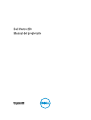 1
1
-
 2
2
-
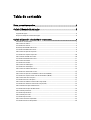 3
3
-
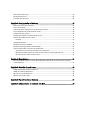 4
4
-
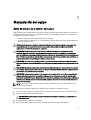 5
5
-
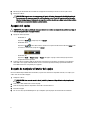 6
6
-
 7
7
-
 8
8
-
 9
9
-
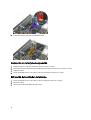 10
10
-
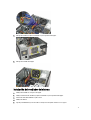 11
11
-
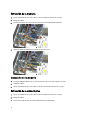 12
12
-
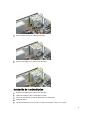 13
13
-
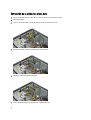 14
14
-
 15
15
-
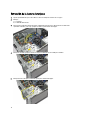 16
16
-
 17
17
-
 18
18
-
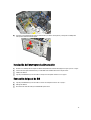 19
19
-
 20
20
-
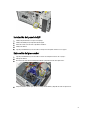 21
21
-
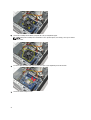 22
22
-
 23
23
-
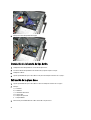 24
24
-
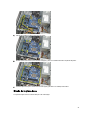 25
25
-
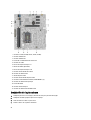 26
26
-
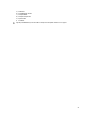 27
27
-
 28
28
-
 29
29
-
 30
30
-
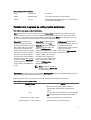 31
31
-
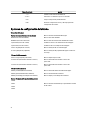 32
32
-
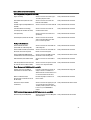 33
33
-
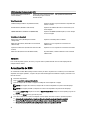 34
34
-
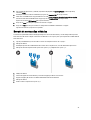 35
35
-
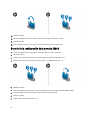 36
36
-
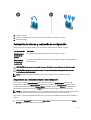 37
37
-
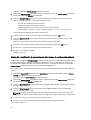 38
38
-
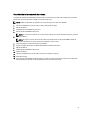 39
39
-
 40
40
-
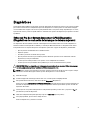 41
41
-
 42
42
-
 43
43
-
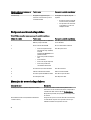 44
44
-
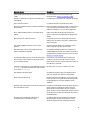 45
45
-
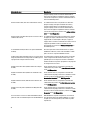 46
46
-
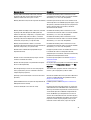 47
47
-
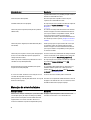 48
48
-
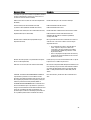 49
49
-
 50
50
-
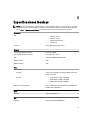 51
51
-
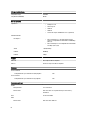 52
52
-
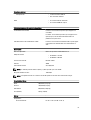 53
53
-
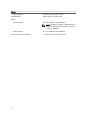 54
54
-
 55
55
Dell Vostro 270 El manual del propietario
- Categoría
- Cuadernos
- Tipo
- El manual del propietario
Artículos relacionados
-
Dell Precision 3431 El manual del propietario
-
Dell Vostro 3590 El manual del propietario
-
Dell Vostro 3580 El manual del propietario
-
Dell Vostro 3581 Guía del usuario
-
Dell OptiPlex 3050 El manual del propietario
-
Dell Inspiron 7590 Manual de usuario
-
Dell Vostro 14 3468 El manual del propietario
-
Dell Vostro 5391 El manual del propietario
-
Dell Inspiron 7591 Manual de usuario
-
Dell OptiPlex 7050 El manual del propietario